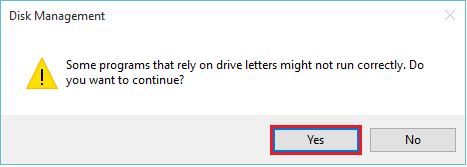Na našim PC-ima / prijenosnim računalima, tvrdi disk se može podijeliti na takav način da korisnici mogu spremiti svoje različite žanrove datoteka i mapa na različite pogone. Ti su pogoni lokalni diskovni pogoni. Općenito se nazivaju Lokalni disk (C :), Lokalni disk (D :), Lokalni disk (E :) i tako dalje.
U osnovi postoje dvije vrste datoteka pohranjene u tim lokalnim pogonima. To su datoteke sustava i datoteke korisnika. Datoteke sustava su one datoteke koje predstavljaju operativni sustav. OS ih je sam stvorio. Svaka izmjena ovih datoteka može dovesti do oštećenja sustava. S druge strane, korisničke datoteke su one datoteke koje je kreirao korisnik. Mogu se lako modificirati. Svi softveri treće strane (tj. Softverski programi) koriste sistemske datoteke za generiranje korisničkih datoteka.
Također pročitajte: -Kako jednostavno stvoriti particiju na Windows PC-u
Budući da su ove datoteke pohranjene na tvrdim diskovima, bilo bi korisno znati kako možemo preimenovati pismo upravljačkog programa. Da bismo preimenovali slovo određenog pogona, moramo slijediti ove korake:
Korak 1:
Desni klik na ikonu "Start" smještenu u donjem lijevom kutu zaslona. Kliknite "Upravljanje diskom" da biste otvorili prozor s postavkama upravljanja diskom.
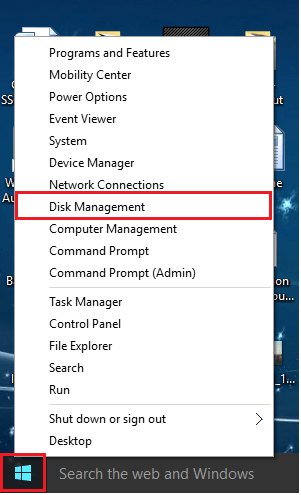
Napomena: Ovisno o brzini vašeg računala, može potrajati nekoliko sekundi da biste otvorili prozor postavki upravljanja diskom.
Korak 2:
U odjeljku "Glasnoća" desnom tipkom miša kliknite bilo koji tvrdi disk i kliknite na "Promjena slova i putanje pogona". Na primjer, desnom tipkom miša kliknite "New Volume (E :) i kliknite isti.

Korak 3:
Kliknite "Promijeni" da biste omogućili izmjene imena i puta na ovom pogonu.
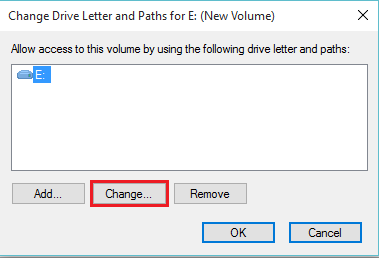
Korak 4:
Sada možete spustiti popis slova i odabrati novo slovo upravljačkog programa među popisom dostupnih slova. Nakon odabira željenog izbora, kliknite "U redu".
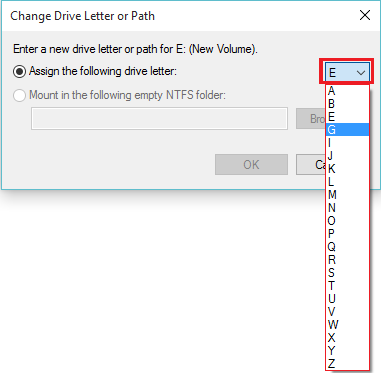
Korak 5:
Na zaslonu će se prikazati prozor upozorenja koji kaže da „neki programi koji se oslanjaju na slova pogona možda neće raditi pravilno. Želite li nastaviti?" Kliknite "Da" da biste prihvatili promjene slova i putanje upravljačkog programa.